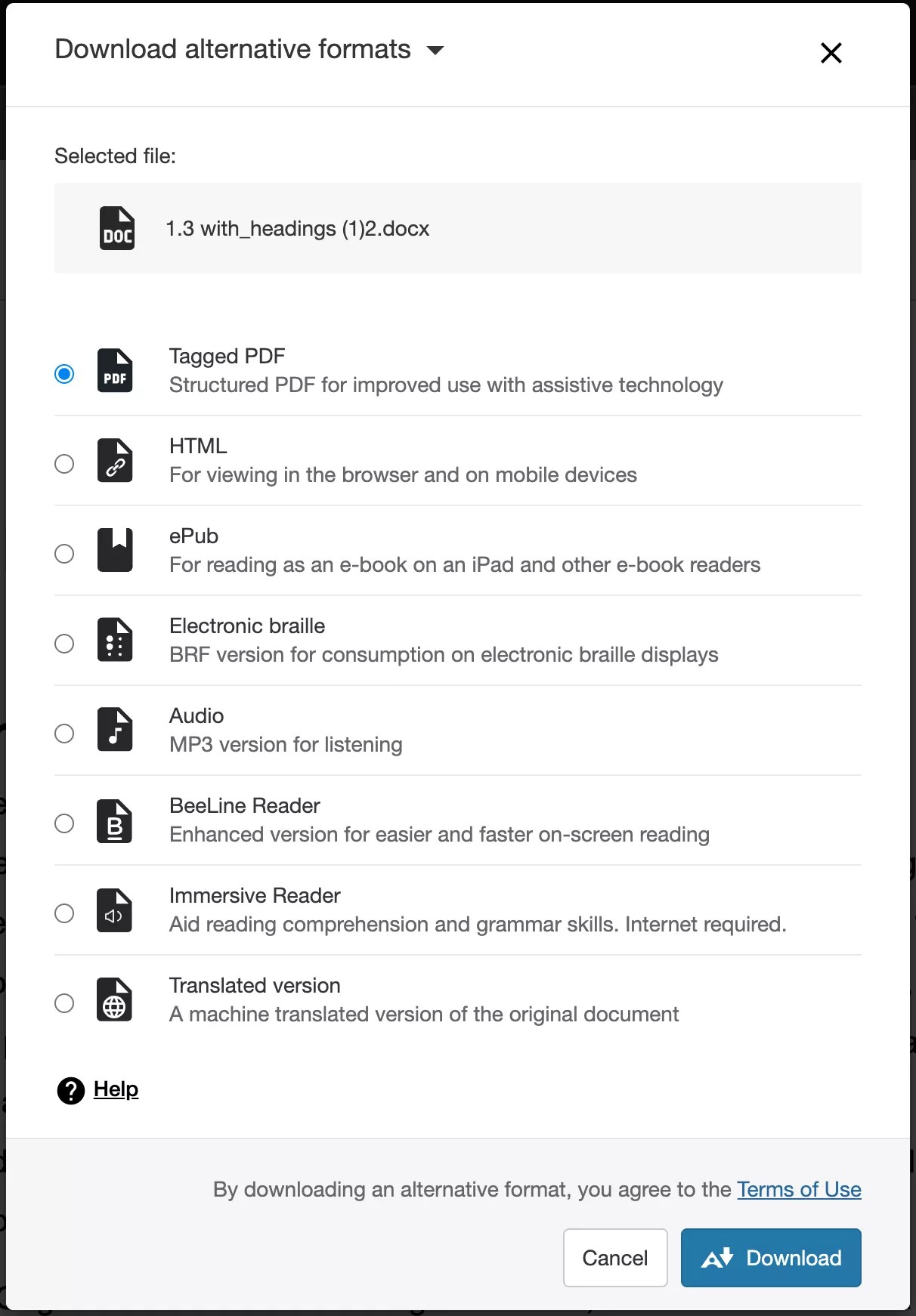İçeriği Düzenleme ve Yönetme
Kullanılmayan dosyaları yönetme aracı
Not
Kurs rollerinin Kullanılmayan Dosyalar aracına erişmek için Kurs/Kuruluş >Dosyalar Dosyaları Yönet ayrıcalıklarına sahip olması gerekir.
Kursunuzdaki kullanılmayan kurs dosyalarını kolayca bulabilir ve silebilirsiniz. Kurs İçeriği sayfasının üst kısmındaki üç nokta menüsünü ve ardından Kullanılmayan Dosyalar'ı seçin.
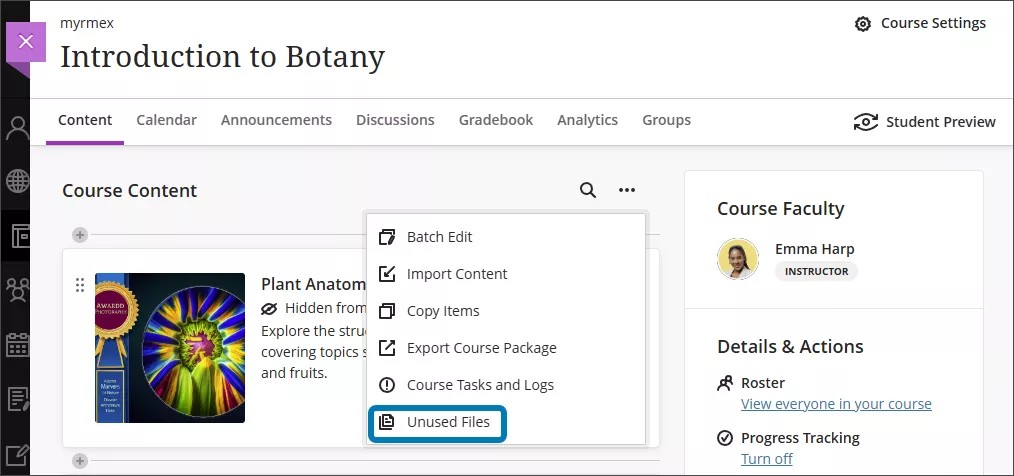
Kullanılmayan Dosyalar sayfasında iki görünüm mevcuttur:
Kullanılmayan dosyalar (varsayılan görünüm): Şu anda kursunuzdaki içeriğe bağlı olmayan dosyaları görüntüler
Tüm dosyalar: Kursunuzdaki tüm dosyaları görüntüler. Dosya adı, karşıya yükleme tarihi ve dosya boyutu, yerel dosyanın bir kopyasını indirme seçeneğiyle birlikte görüntülenir.
Dosyaları kurstan kaldırmak için dosyaları seçin ve Dosyaları Sil öğesini seçin.
Önemli
Yöneticiler için:Ultra Deneyimi burada! Yönetici Paneli üzerindeki modül. Kullanılabilir Özellikler bölümünde Kullanılmayan dosya yönetimi öğesini bulun. Varsayılan durum etkindir.
İçerikleri düzenleme, değiştirme, silme ve sırasını değiştirme
Düzenleme, değiştirme ve silme
Kurs İçeriği sayfanızdan mevcut içerik ögelerinde değişiklikler yapabilirsiniz. Bir ögenin satırında, Düzenle ve Sil'e erişmek için üç nokta menüsünü seçin.
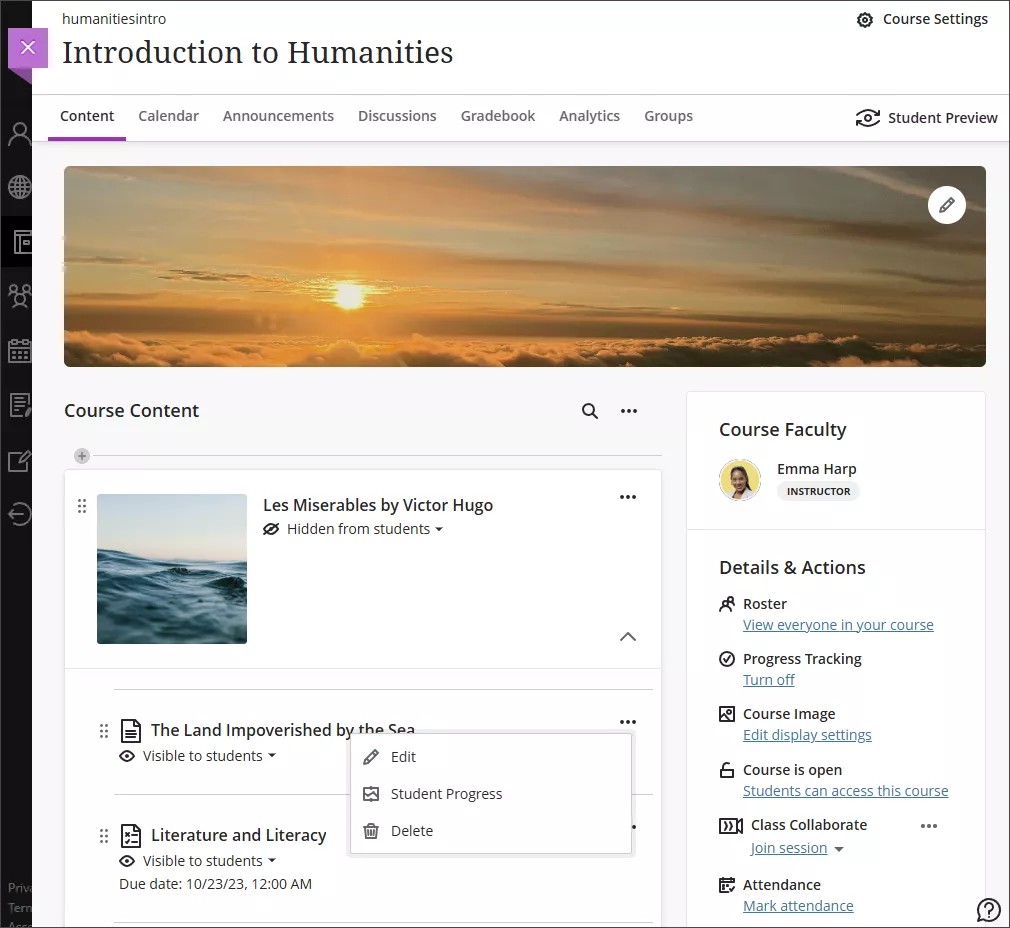
Dosyaları düzenleyin veya değiştirin. Dosyaları düzenlemek veya değiştirmek için, üzerinde çalışmak istediğiniz ögenin sağ tarafındaki üç noktalı düğmeyi seçin. Bu, düzenleme yapmanıza olanak sağlayan bir panel açacaktır:
Görünen ad. Öğenizin Kurs İçeriği sayfasında görünen adı düzenlemek için panelin üst kısmındaki görünen adı seçin.
Hedefler ve standartlar ekleme. Kurumunuz ve siz, öğrencilerin programlardaki ve müfredatlardaki başarısını ölçmek için hedefleri kullanabilirsiniz. Bir dosyayı başarıyla kursunuza yükledikten sonra, bir veya daha fazla hedefle eşleştirebilirsiniz. Çalışmak istediğiniz öğenin sağ tarafındaki üç nokta düğmesini seçin ve Düzenle öğesini seçin. Panelde, dosyayla hizalanacak kullanılabilir hedefleri aramak için Hedeflerle eşleştir seçeneğini belirleyin.
Not
Öğrenciler dosyayla eşleştirdiğiniz hedefleri göremez.
Dosyayı değiştirin. Bir dosyayı diğerinin yerine koymak için bu seçeneği kullanın. Örneğin, yüklediğiniz görüntünün daha yüksek çözünürlüğe sahip bir sürümünü bulmuş olabilirsiniz. Söz konusu dosya kursta birden fazla konumda görüntüleniyorsa dosyayı tüm örneklerde mi yoksa bu tek örnekte mi değiştirmek istediğinizi soran bir istem görüntülenir. Eski dosya, tek bir örnekte değiştirmediğiniz sürece, yeni sürümle değiştirildiğinde korunmaz. Bu, kurumunuz için depolama alanı açar.
Bir açıklama ekleyin. Açıklama, Kurs İçeriği sayfasında, görünen adın altında görüntülenir. Burada, öğrencilere ögeyle ilgili daha fazla bilgi sunabilirsiniz. Açıklama en fazla 750 karakter uzunlukta olabilir. 75 veya daha az karakter kaldığında açıklama alanının altında bir uyarı görüntülenir.
Dosyaya öğrenci erişimini düzenleyin. Öğrencilerin dosyayı indirme veya görüntüleme olanağını düzenleyebilirsiniz.
Dosyaları silin. Bir ögeyi kursunuzdan silebilir veya bilgileri korumak için öğrencilerden gizleyebilirsiniz. Öğrenciler Kurs İçeriği sayfasından gizli öğelere erişemezler. İçerik barındıran bir klasörü veya öğrenim modülünü silerseniz içerik Kurs İçeriği sayfasından da kaldırılır.
Kurs İçeriği sayfasındaki içeriği yeniden sıralama
Taşımak istediğiniz ögenin satırını seçin ve yeni bir konuma sürükleyin. İçerikleri bir klasörün içine de taşıyabilirsiniz. Klasörü genişletin ve ögeyi klasörün başlığının altındaki alana sürükleyin.
Blackboard Kurs İçeriği sayfasında içerik iç içe yerleştirme için en fazla üç hiyerarşi düzeyini destekler. Örneğin, bir klasörün içindeki bir klasör iki seviye demektir. Üç seviyeye örnek olarak bir klasörün içinde bulunan, öğrenim modülüne sahip bir klasör verilebilir. Kurumunuz, kurumdaki kurslar için ek bir iç içe yerleştirme seviyesi ekleme seçeneğine sahiptir. Yöneticinize kurumunuzun bu seçeneği kullanıp kullanmadığını sorun.
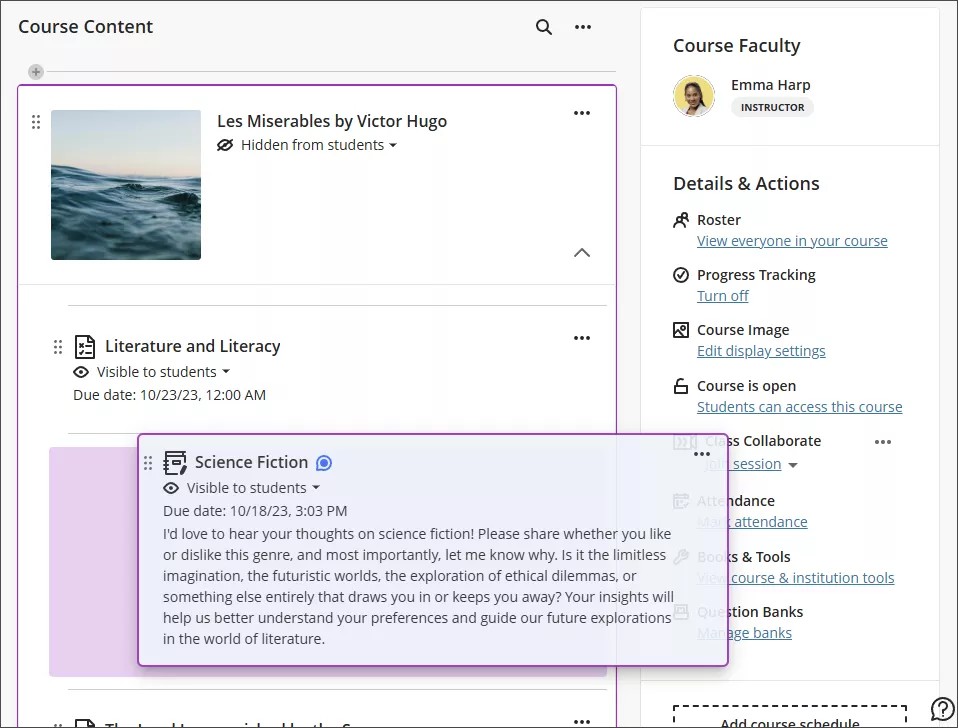
İpucu
Klavyenizi kullanarak bir ögeyi yeni bir konuma veya bir klasörün içine taşıyabilirsiniz.
Sekme tuşuyla bir öğenin taşı düğmesine gidin (düğme iki dikey oktur: biri yukarıyı, diğeri aşağıyı gösterir).
Taşıma modunu etkinleştirmek için Enter tuşuna basın.
Ok tuşlarını kullanarak bir konum seçin.
Ögeyi yeni konuma bırakmak için Enter tuşuna basın.
Bir ögenin satırından menüyü açarak Düzenle ve Sil işlevlerine erişin.
İçeriğin kullanılabilirliğini kontrol etme
Kurs içeriğinin her bir parçasını kolayca Öğrencilerden görünür veya gizli olarak ayarlayabilirsiniz. Her içerik parçasını oluşturduğunuzda bu ayarı yapabilir veya içerik kursunuzda göründükten sonra değişiklik yapabilirsiniz.
Her ögenin görünürlüğünü özel olarak ayarlayarak, tam hazır olmayan içerikleri öğrencilere göstermediğinizden emin olabilirsiniz. Öğrenciler için yayınlamadan önce içerikle deneme yapma esnekliğine de sahip olursunuz. Örneğin, içeriklerin sadece ilk haftasını gösterebilir, geri kalan kısmını ise iyileştirmek üzere gizleyebilirsiniz.
İpucu
Klavyenizin sekme tuşuyla görünürlük listesine gidin ve menüyü açmak üzere Enter tuşuna basın. Bir seçeneğin üzerine gelmek için Alt/Option ve yukarı/aşağı ok tuşlarını kullanın.
Öğrenciler gelecek tarihlerde görünecek şekilde ayarlanmış ögelere erişemezler ancak onları listede görebilirler. Ayrıca, bir Öğrencinin kursunuzdaki diğer ögelerde nasıl performans gösterdiğine bağlı olarak içerik yayınlamak için kurallar da oluşturabilirsiniz.
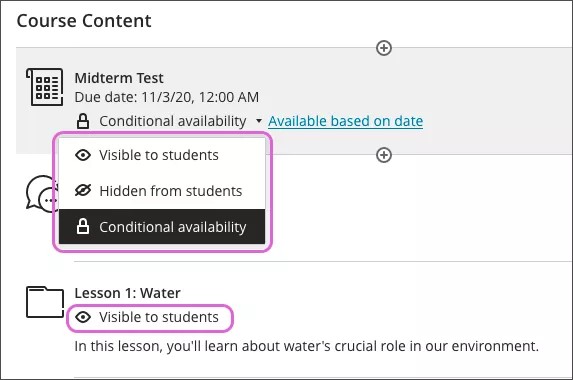
İçerik erişilebilirliğini iyileştirin
Not
Hangi araçların kullanılabileceğini kurumunuz kontrol eder.
Sınıfınız, kendilerine özgü yeteneklere sahip farklı öğrencilerle doludur. Öğrencilere daha erişilebilir içerikler sağlamak, herkesin kendisine en uygun biçimleri seçebilmeleri anlamına gelir: Kurumunuz Blackboard Ally kullanıyorsa kurs içeriğinizin her Öğrenci tarafından erişilebilir olmasını sağlamak için bu aracı kullanabilirsiniz.
Kurs belgeleri ve testlerin erişilebilirlik puanları ve alternatif biçimleri indirme seçeneği vardır.
Geliştirmek istediğiniz içeriği bulun.
Öğeyle ilişkili erişilebilirlik puanını gözden geçirin. Puanlar düşük, orta, yüksek ve mükemmeli içerir.
Erişilebilirlik puanını nasıl geliştireceğinizi öğrenmek için puan simgesini tıklatın.
Ally, daha iyi erişilebilirlik için içeriğinizi nasıl düzenleyeceğinizi ve alternatif biçimler için nasıl optimize edeceğinizi gösteren adımları gösterir.
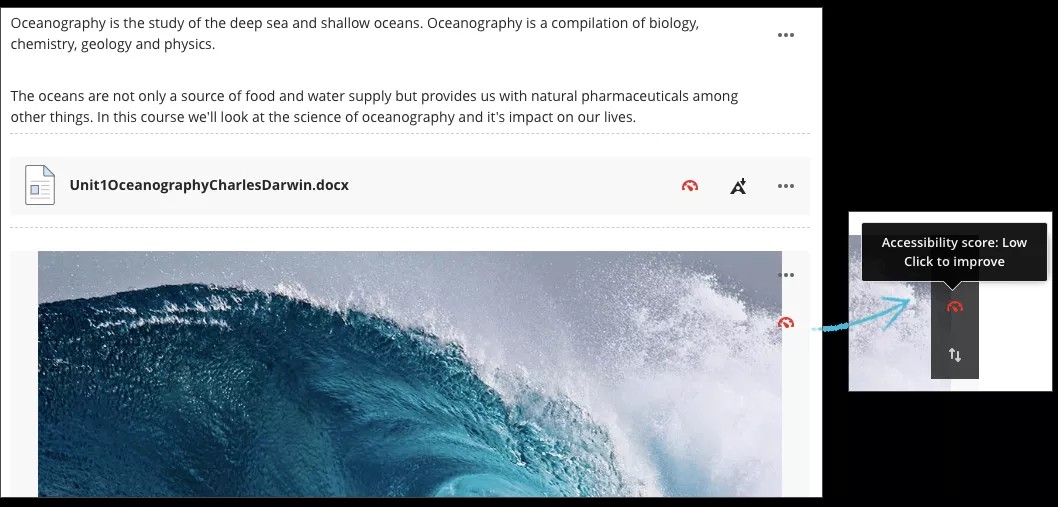
Öğrenciler içeriğin erişilebilirlik puanına erişemez. Bunun yerine, öğrenciler Ally'ın içerik için oluşturduğu alternatif biçimler arasından seçim yapabilirler. Erişilebilir içerik oluşturma konusunda en iyi uygulamaları izleyerek Ally'ın daha iyi alternatif biçimler oluşturmasına yardımcı olabilirsiniz.
Alternatif biçimleri göster
Kursa içeriği eklemenizden sonra Ally, içeriğin orijinalinden yola çıkarak dosyanın alternatif biçimlerini oluşturur. Örneğin, orijinal içerik bir PDF dosyasıysa Ally, aynı içerik için ses dosyası, elektronik braille ve ePub biçimlerini oluşturur. Bu biçimler, her şeyin kolayca ulaşılabilecek tek bir yerde toplanması için dosyanın orijinaliyle birlikte sunulur.
Not
Oluşturulan alternatif biçimler orijinal içerik türüne göre belirlenir. Alternatif biçimleri indirme seçeneğiniz yoksa Ally söz konusu kurs için etkinleştirilmemiştir veya içerik desteklenen bir içerik türü değildir.
Bir içerik öğesi bulun ve Alternatif Biçimleri İndir öğesini seçin. İhtiyaçlarınıza en uygun olan sürümü bulun. Alternatif biçimi aygıtınıza kaydetmek için İndir’i seçin.